
Windows 8にはSkyDriveが付属していましたが控えめに言っても、統合は陰気でした。特に、この接続された世界でクラウドストレージが新しいものよりもますます標準になりつつあることを考えると。 Windows 8.1では、Microsoftはこれらの欠点に非常によく対応し、SkyDriveをシームレスにOSに統合しました。 SkyDriveアカウントにデータを簡単にアクセス、同期、保存できるだけでなく、PC設定やカメラロールをさらに同期したり、ドキュメントを保存するためのデフォルトの場所としてSkyDriveを設定したりすることもできます!さらに、Windows 8とRTの両方で、デスクトップモードのSkyDriveとの完全なネイティブエクスプローラー統合が可能になりました。SkyDrivefor Desktopアプリを個別にインストールする必要はありません。
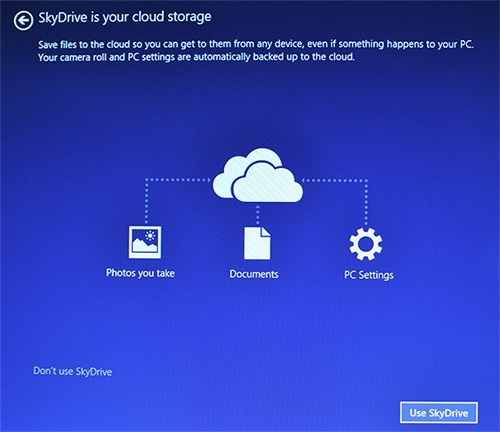
Deep SkyDriveの統合は、Windows 8の一部です。1、しかし、それはあなたがあなたがサービスを使用したい程度のコントロールを得られないという意味ではありません。それどころか、上の写真に示すように、初期設定プロセス自体でそれについてのプロンプトが表示されます。 SkyDriveを最大限に活用することを選択した場合、ほとんどのPC設定とカメラロールのすべての画像がクラウドに同期され、すべてのデバイスで利用可能になります。また、ファイルを保存するためのデフォルトの場所としてSkyDriveが設定されます。
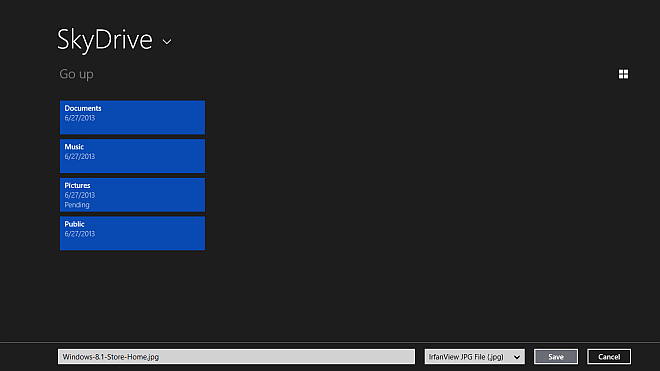
SkyDriveのインターフェイスから始めます最新のUIアプリは、Windows 8で利用できたかなり限られたアクションセットとは異なり、ローカルファイルで利用できるアプリバーのすべてのアクションをサポートするようになりました。すべてのクラウドファイルオンラインのみであるかオフラインで同期されているかに関係なく、更新の必要なく自動的に表示されるようになりました。
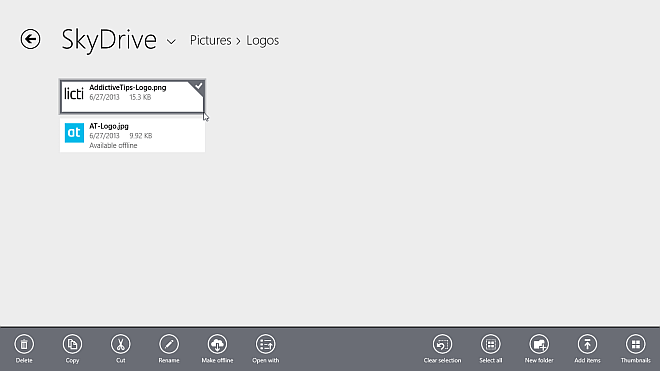
オフラインアクセスといえば、SkyDriveファイルまたはフォルダの可用性は、アプリバーの使用可能なトグルを使用してオンラインのみまたはオフラインに設定できます。オフラインアクセス用に設定されたすべてのものは、インターネットに接続している間、リアルタイムで同期されます。オンラインのみのアクセスの場合でも、それらの1つを直接開くことは、インターネットに接続しているときにオフラインファイルを操作するように感じます。オフラインで利用できるようになり、ローカルファイルと同様に編集を行うことができます。 SkyDriveに保存された画像を開いて、ローカルの画像と同じように、新しいフォトエディター機能を使用して直接編集できます。言うまでもなく、デバイスのスペースを節約するために、編集後にいつでもオンラインのみに戻すことができます。これは、通常、使用可能なストレージスペースがあまりないWindows RTタブレットで特に役立ちます。
上記のように、Windows 8。1はデスクトップモードでの完全なネイティブSkyDrive統合をもたらし、サービスはサイドバーで独自の最上位の拡張可能なノードを取得します。すべてが以前と同じように見え、感じられ、機能します。ただし、現在、ファイルとフォルダーはデフォルトでは同期されず、同期を維持するファイルまたはフォルダーを選択する必要があります。これを行うには、アイテムを右クリックして、コンテキストメニューから[オフラインで使用可能にする]を選択します。ただし、オンライン専用アイテムもここに表示されます。オンライン専用ファイルを開くと、それらを開くために自動的にオフラインで使用できるようになります。
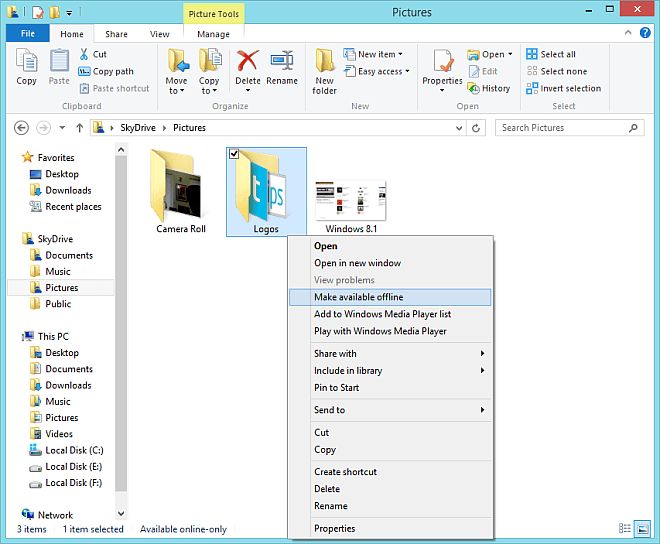
前に述べたように、完全な制御を取得しますSkyDriveを自動的に使用する範囲を超えて。これらの設定には、PC設定アプリのSkyDriveセクションからアクセスできます。これらの設定は3つのセクションに分かれています。 [ストレージスペース]セクションには、使用可能なSkyDriveスペースの合計のステータスが表示され、必要に応じて追加のストレージを購入するオプションもあります。
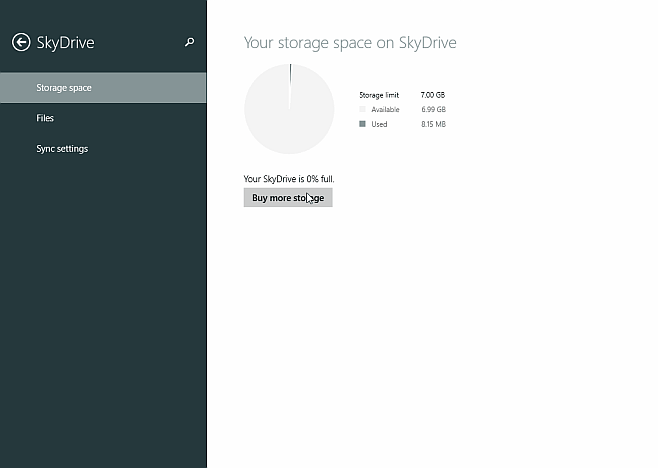
次に、ファイルセクションがあります。コンピューターからSkyDriveにファイルを保存する方法を指定します。ここでは、デフォルトでドキュメントをSkyDriveに保存したり、カメラロールフォルダーからの写真やビデオの同期を有効または無効にすることができます。カメラロールの写真のアップロードの品質を高品質と最高品質の間で指定することができますが、高解像度の写真が大量にある場合、後者のオプションがSkyDriveのスペースをより多く使用することに注意してください。また、通常モードとローミングモードでは、従量制インターネット接続を介してファイルを個別にアップロードおよびダウンロードするかどうかを選択できます。
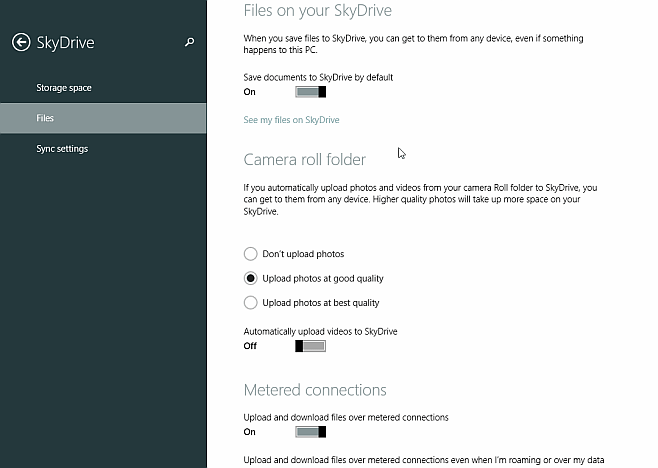
最後に、[同期]セクションでは切り替えができますPC設定のSkyDriveへの同期、およびデバイス間で同期されない設定を少なくともSkyDriveにバックアップするかどうか。さらに、スタート画面、外観とデスクトップのパーソナライズ設定、インストール済みアプリの設定とデータ、Webブラウザー(Internet Explorer)の設定とデータ(タブ、お気に入り、ホームページ、履歴を開く)、パスワードなど、同期する設定を選択することもできますウェブサイト、ネットワーク、HomeGroupと一部のアプリ、言語設定、使いやすさの設定、およびファイルエクスプローラー、マウス、プリンターなどのその他のWindows設定用。ここでも、従量制接続とローミングモードで設定を同期するかどうかを選択できます。
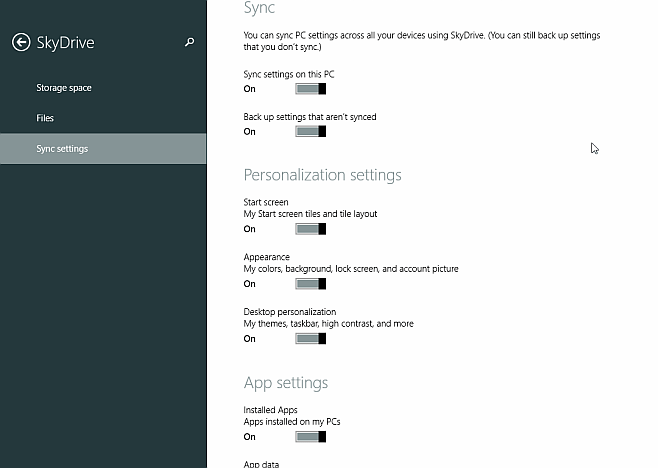
Windows 8で。1、MicrosoftはSkyDriveの統合を本来の方法で行いました。望んでいることは何もありません。すべてが魅力的なように機能します。 。クラウドストレージに大きく依存しているユーザー、特に利用可能なストレージスペースがひどく少ないWindows RTデバイスのユーザーにとっては、この深いSkyDrive統合だけでWindows 8.1に更新するのに十分な理由になるはずです。













コメント